
無難な良いルーターないかな



おっ?良いルーターってどんな?



動画とか映画が快適に観れるくらい?



自分はゲームにも使えるものがいいなあ



2022年に出たばっかの、TP-LinkのAX53ってやつはどう?



それはいくらするの?
ルーターに1万円はかけたくないんだよね~



1万円以下で買えるよ
こんにちは。
いま家の中がルーター2台体制のENO(enoki_space)です。
TP-Linkさんから、2022年 4月に発売されたばかりのAX53というルーターを提供していただいたのでレビューしたいと思います。
上の会話みたいな状況にちょうどいいルーターですよ。
簡単に言うとどんなルーター?





どんなルーター?一言で教えて!



広範囲・高速度なのに1万円以下のルーターです!
もう少しだけ細かく紹介するとこんな感じ
- スマホアプリで簡単に設定できちゃう
- 戸建て・4LDKでも使えちゃう
- 他の製品と組み合わせてメッシュWi-Fi作れちゃう
- ゲーミング用途にも十分に使えちゃう
- なのに1万円以下で買えちゃう
ちょっとざっくり紹介しすぎましたね。
一つずつ見ていきましょうか。
外観・スペック
外観
外観はこんな感じ。
黒光りしてかっこいいですね。


平べったい形状に4本のアンテナが特徴的です。


WANポートが1つ、LANポートが4つ。
WANポートは、ルーターとモデムを繋ぐためのポートです。
LANポートは、有線接続して通信したい機器(パソコンとか)とルーターを繋ぐためのポートです。
4ポートもあれば十分ですね。
これだけあればポートが足りないなんてことはそうそう無いでしょう。




4本のアンテナは、2軸の回転で自由自在な形を取れます。


こんなところまで回転します。
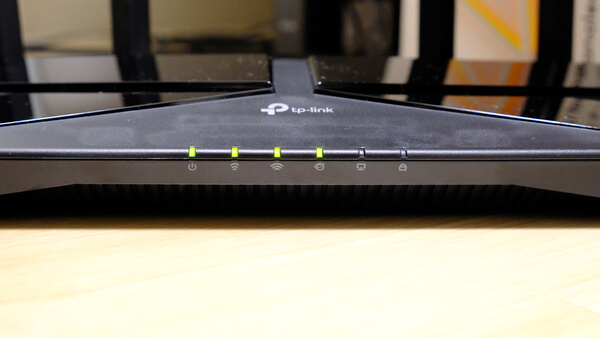
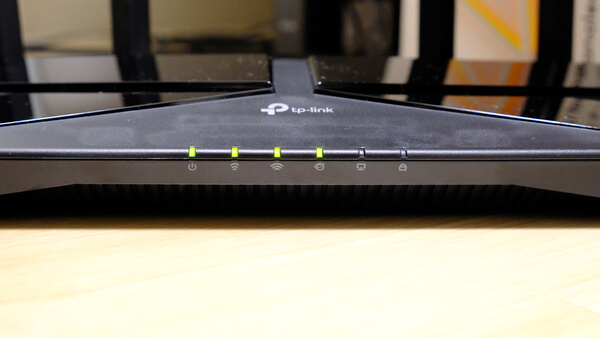
ステータスを表すランプ部分です。
左から、電源ランプ、2.4GHz Wi-Fiランプ、5GHz Wi-Fiランプ、インターネットランプ、LANランプ、WPSランプです。
スペック
詳細なスペックについて要点をまとめます。
商品情報
| メーカー | TP-Link |
| 商品名 | Archer AX53 |
| 保証期間 | 3年間 |
3年間の保証があるのは本当に安心です。
ハードウェア
| サイズ | 26.02 x 13.5 x 4.16 cm |
| WANポート | ギガビットポート x 1 |
| LANポート | ギガビットポート x 4 |
WANポートもLANポートもギガビットポートなので、最大1Gbpsの回線速度を活用できます。
一般的な光回線では最大1Gbpsの速度の通信が提供されているので、これを最大限に使えるのは外せないポイントですね。
通信性能
| Wi-Fi規格 | Wi-Fi 6 IEEE 802.11ax/ac/n/a 5 GHz IEEE 802.11ax/n/b/g 2.4 GHz |
| Wi-Fi速度 | 2402 Mbps (5 GHz) 574 Mbps (2.4 GHz) |
| 最大接続台数 | 42 台 |
| デュアルバンド | 〇 |
| 下位互換対応 | 〇 |
通信規格は最新のWi-Fi 6が使われていますが、下位互換性があるので昔のWi-Fi規格にしか対応していない機器ももちろん接続できますよ。
(802.11a/b/g/n/ac 全てに対応。この商品は802.11ax)
最近はほとんどの機器がWi-Fi 6に対応してきているので、速度や省エネの観点からWi-Fi 6対応のルーターを選んでおくことをおすすめします。
例えばiPhoneならiPhone 11シリーズ以降Wi-Fi 6に対応しています。
その他仕様
| スマートスピーカー対応 | Alexa対応 |
| OneMesh対応 | 〇 |
| 動作モード | ルーターモード / ブリッジモード |
| セキュリティ規格 | WPA3 |
通信速度レビュー



Wi-Fiの速度は実際どうなの?



実際に測ってみたので参考にしてください
計測してみた


Archer AX53をいつも使っているNTTのモデムに繋いで、無線LANの通信速度を計測しました。
私の光回線は、ソフトバンク光のマンション・スーパーハイスピードプランを契約しています。
3つのサイトを使ってパソコン(無線LAN接続)で計測しました。
ちなみに日曜日の昼に計測しました。
まずはFast.comで計測した結果。


めっちゃ早い。何に使うにしても十分すぎる速度が出ています。
続いてUSENスピードテストで計測した結果。
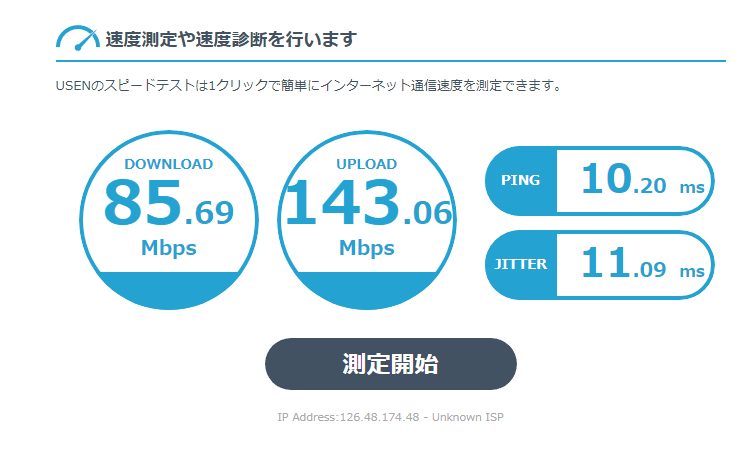
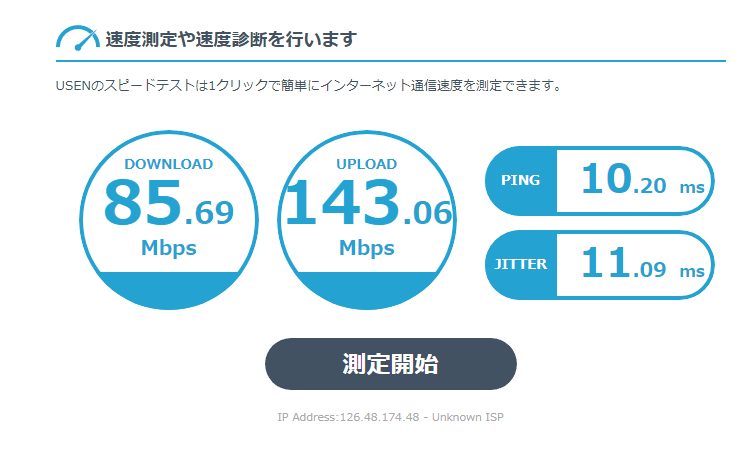
Fast.comの計測結果と違いますが……。
とりあえず3つ目、ブロードバンドスピードテストで計測した結果。
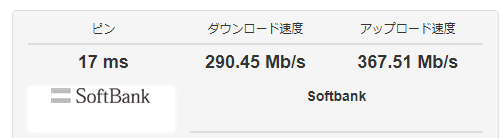
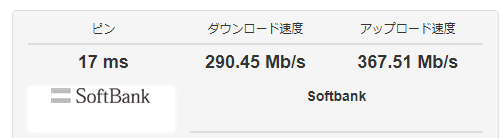
サイトによって全然結果が違う気がしますが、まあ所詮は簡易的な計測なのでサイトによって差が出るのは目をつむりましょう。
自分の各サイトでの計測結果と比較するなどして、3サイト分で参考にしてもらえればと思います。
使ってみて速度はどう?
速度の計測結果を見ればわかると思いますが、サクサクでした。
YouTubeもNetflixもAmazon Prime Videoも、もちろん止まることなんて無いし、1秒ちょっとで再生が始まります。



ストレスフリーな速度です。



ちなみにゲームも快適にできる?
ネット回線(Nuro光とかソフトバンク光とか)によりますが、大手プロバイダの一般的なプランを使っているなら、ゲームも問題なく快適にプレイできる速度です。
一般的に、Apex LegendsなどのFPSゲームをプレイするには、
- 回線速度:70 Mbps以上
- Ping値:15 ms以下
くらいが快適だと言われています。(あくまで目安)
普通にプレイするだけならそこまで求めなくても大丈夫ですけどね。
ソフトバンク光 + Archer AX53 の組み合わせで、私は3サイトとも70 Mbps以上出ました。
Ping値は、ブロードバンドスピードテストでは17 msでしたが、USENスピードテストでは10.2 msでした。
ちなみにPing値はラグに影響する数値で、値が低いほど遅延が小さいです。
サイトによっては15 msを超えましたが、回線次第ではFPSゲームも問題なくプレイできる速度と言えます。



FPSゲームにも快適な速度とPing値が出た!
良いところ
良いところをまとめます。
- スマホアプリから簡単に設定が終わる
- ビームフォーミングによる安定した電波
- OneMesh対応でシームレスなWi-Fi環境を作れる
- スマホアプリでデバイスの管理ができる
スマホアプリから簡単に設定が終わる
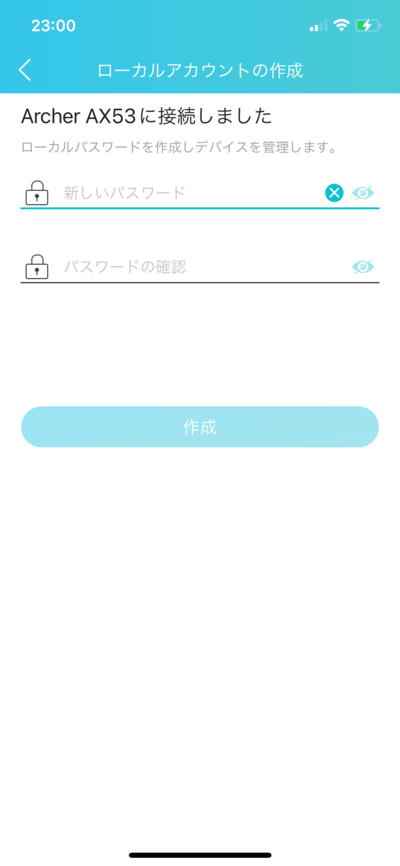
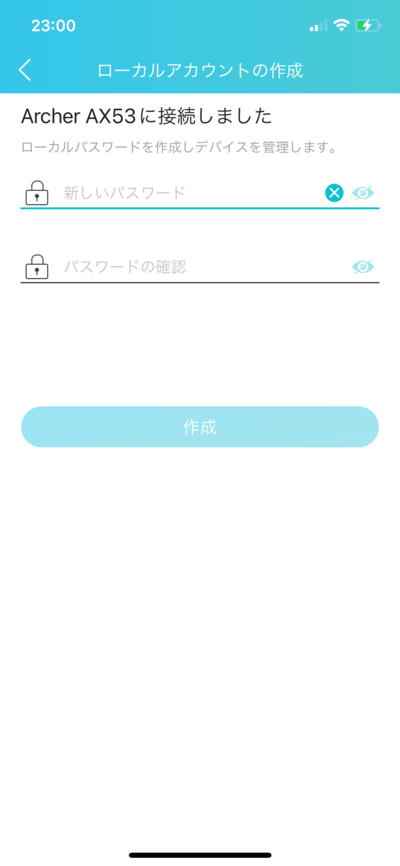
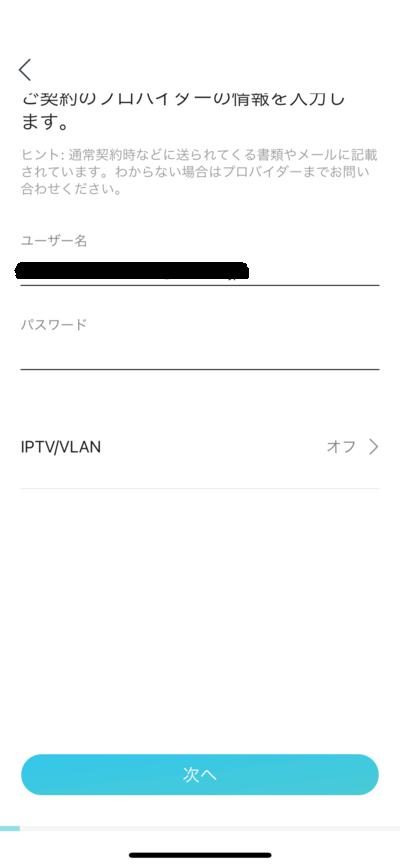
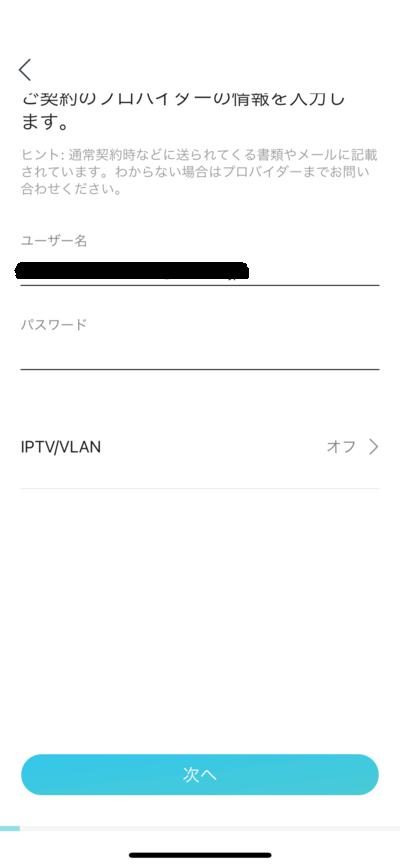
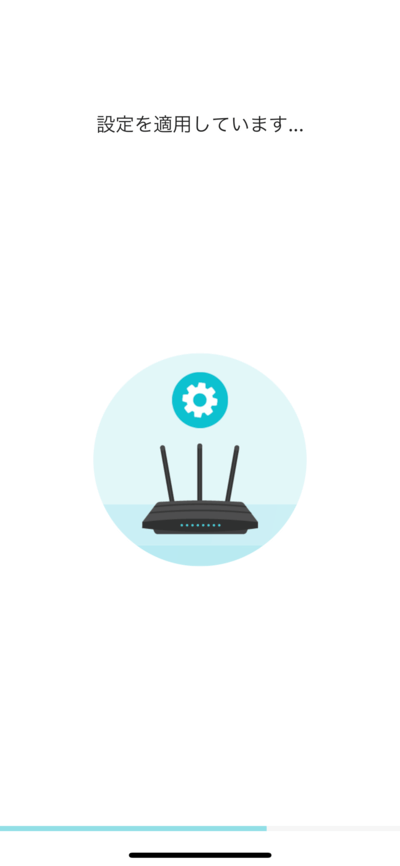
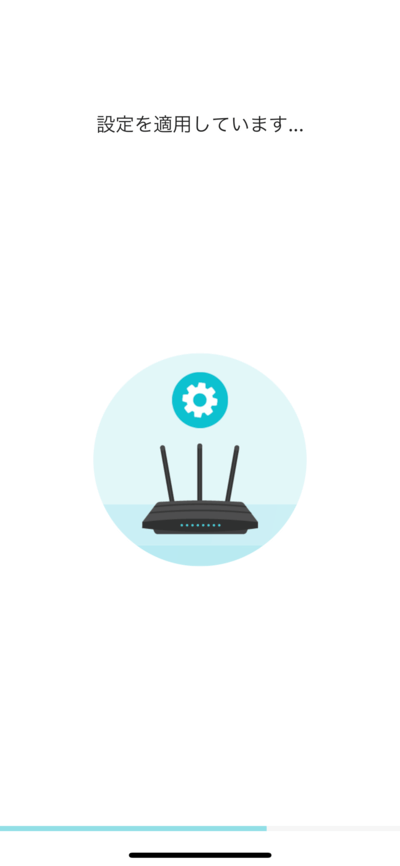
めっちゃ簡単に紹介すると↑こんな流れですが、10分もかからず設定は終わってしまいました。
普通はスマホかパソコンからルーターのIPアドレス入れて管理画面行って…みたいな面倒さがあるんですよね。
しかも大抵一発で設定できないという…。
アプリでルーターの設定ができるのって良いですね。
ビームフォーミングによる安定した電波


ビームフォーミングは、特定の方向に集中して電波を送受信することができる技術です。
通常の電波は、指向性が無くあらゆる方向に飛んでいるものですが、これを一定の方向に集中させられます。
そうすることで、スマホやパソコンなどがある方向に電波強度を強めてくれて、通信が安定するんです。
スマホを持って部屋を移動したりしても電波強度が強くなるようにしてくれるので、家の中でスマホを使いまくる人にはありがたいですね。
OneMesh対応でシームレスなWi-Fi環境を作れる
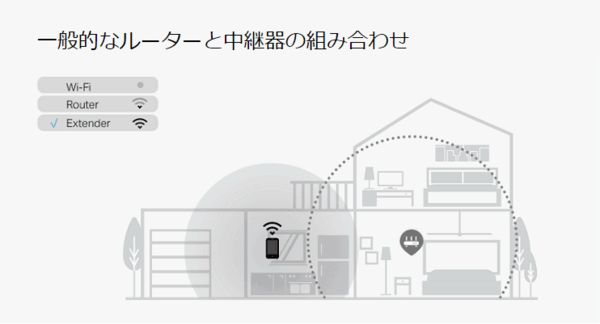
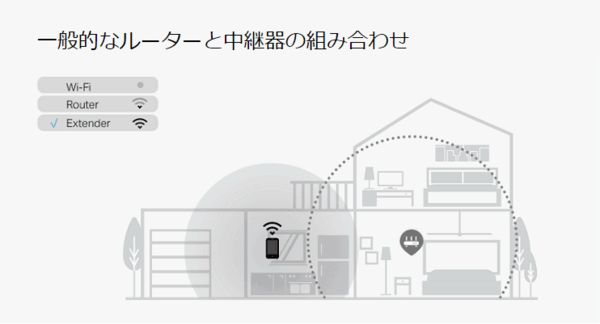
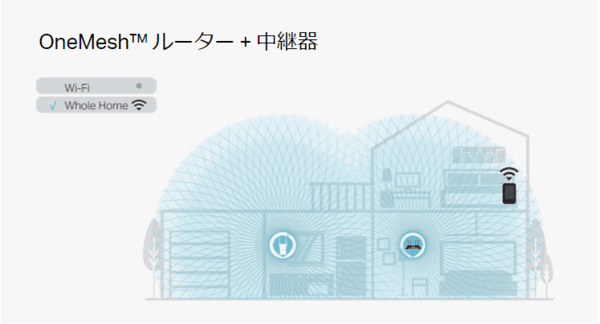
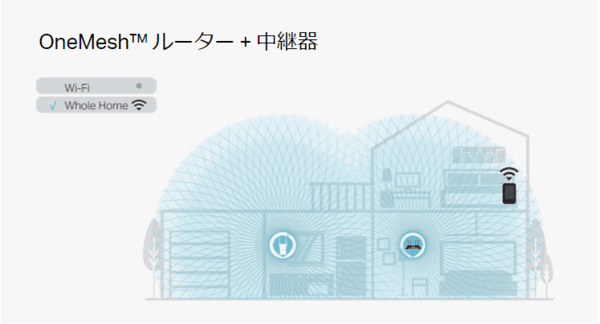
OneMeshはTP-Linkの技術で、ルーターと中継器を1つの接続先にまとめて、どんな場所でも接続が途切れることなくシームレスなWi-Fi環境を構築することができるものです。
OneMeshに対応したTP-Link製のルーターと中継器を配置することで、家のどこにいても電波強度を保ったまま同じ接続先でインターネットを利用することができます。
このAX53もOneMeshに対応しているので、中継器を後から買って設置すれば、一軒家や4LDKくらい広い家でも問題無しです。


ただこのルーター凄いのが、ルーター自体の推奨利用環境が戸建て3階建て、マンション4LDKレベルなんですよ。
なのでこのルーター買うだけでそのくらいの家でも十分使えちゃうんですけどね。



ゆくゆくはメッシュWi-Fiを使った、より快適な環境も作れますよという話です。
スマホアプリでデバイスの管理ができる
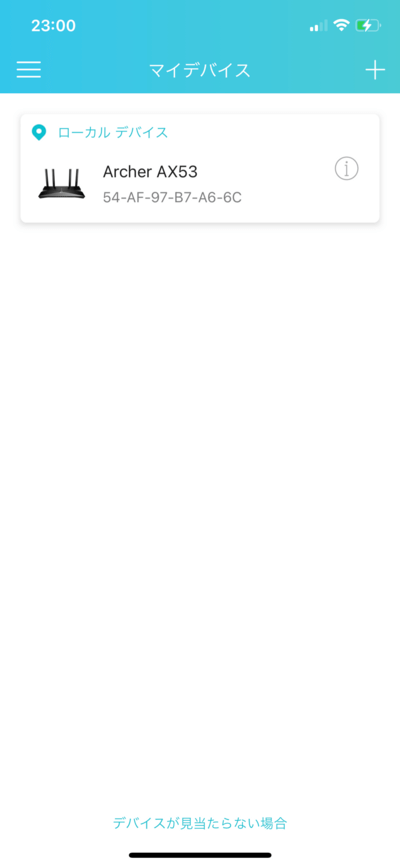
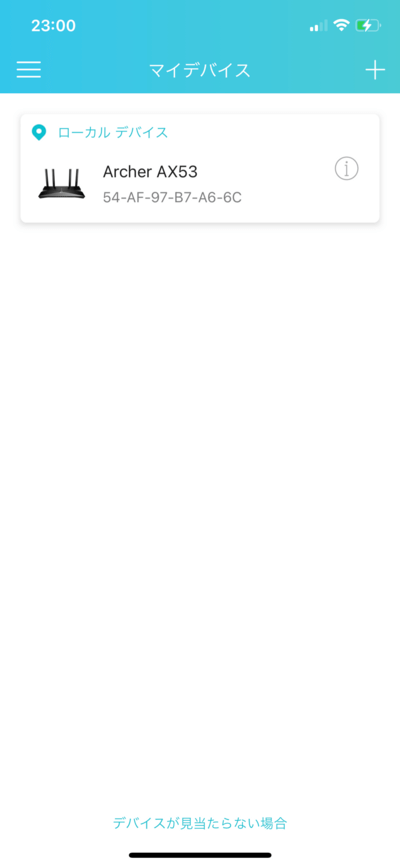
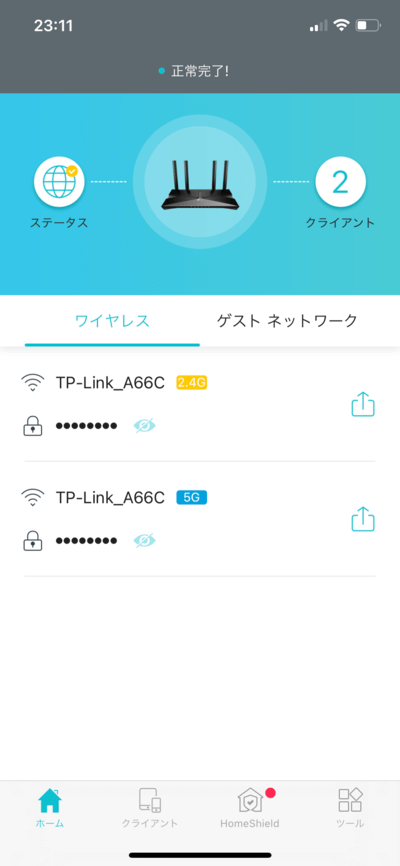
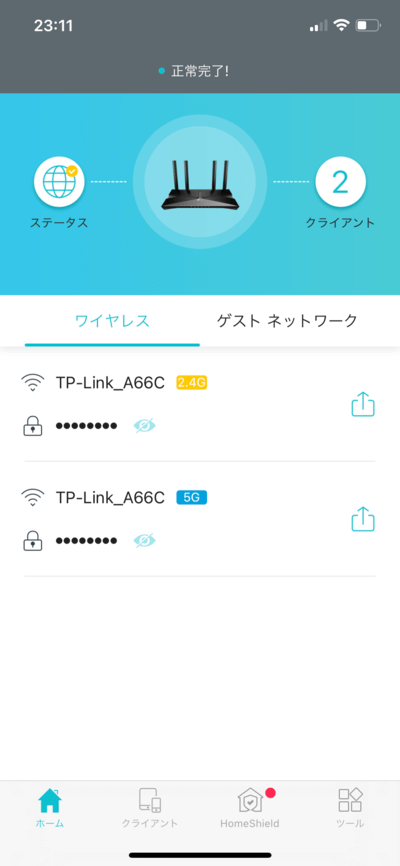
普通、ルーターに接続されているデバイスの管理って、ブラウザからルーターのIPアドレス入力して管理画面に移動してやるんですよね。
ここであるあるなのが、IPアドレスなんだっけ?とか、管理画面ログインのパスワードなんだっけ?とかで時間がかかるんです。



スマホアプリでこんなに簡単に管理できるなんて、なんて素晴らしいのでしょう。
残念なところ
まあルーターって何を選んでも別にハズレって無いので、デメリットというデメリットは特にないです。
強いて言うなら、割と面積を取るところですかね。


縦長な形状ではなく平べったい形状なので、設置するとその面積分スペースを取るんですよね。


ただ、別売りになりますがスタンドを使うことで写真のように縦置きに使うこともできます。
※写真はAX53ではなくTP-Linkの他のルーターに使った画像です。
横置きが気になる人はこういうスタンドを使うと縦置きできて解決ですね。
個人的に感動したところ
スマートコネクト機能がすごい
デュアルバンドのルーターって、普通は2.4 GHz用と5 GHz用で、SSIDが別になっているじゃないですか。
5 GHzの方が通信速度は速いけど障害物に弱いよ、みたいな違いなんですが、
一般的なルーターは接続するときにどっちに繋ぐか手動で選ぶんですよね。
AX53は、デバイスごとに最適な方を自動で割り振ってくれるという機能があります。
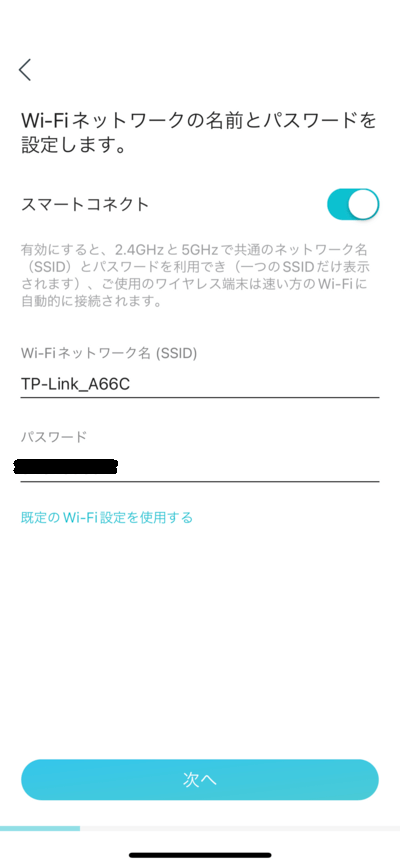
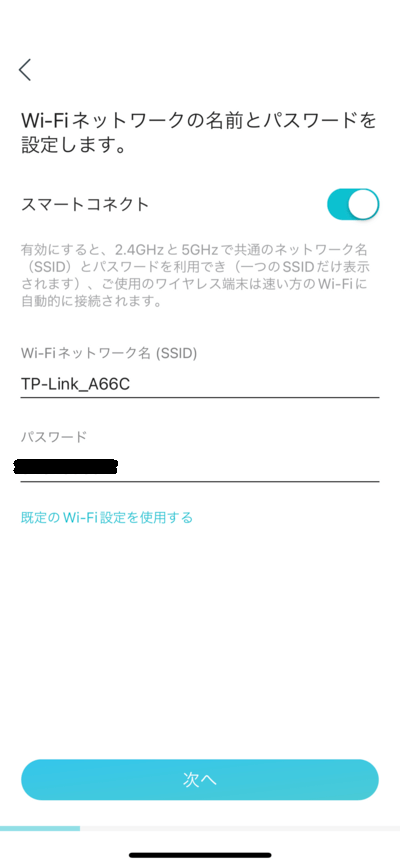
これがスマートコネクト機能というものです。(オン/オフ可能)
この機能をオンにしているとSSIDは1個になるので、繋ぐ時は何も考えず繋げばOKです。



じゃあ状況によって帯域を自分で変えたりしなくていいんだ?



そういうこと!
つまりどういう嬉しさがあるのかというと、
「ここちょっとルーターと離れてるから2.4 GHzの方がいいかな?」
とか、
「ルーターの近くで繋ぐから速い5 GHzの方に切り替えよう」
みたいなことはもう考えなくていいんです。
このルーターが勝手に最適なバンド(帯域)を切り替えてくれるので。
まとめ
まとめです。
- セットアップもデバイスの管理もスマホアプリで簡単にできる
(普通はブラウザからやったりで色々と面倒) - ゲーミング用途にも使えるレベルで速い回線速度
(自分は200 Mbpsくらい出た。ただし、もちろん契約している光回線による) - 2.4 GHz帯と5 GHz帯をわざわざ切り替える必要なし
気を付けることとしては、横置きしたときに割と面積取るよ~ってことと、高速なWi-Fi通信速度が出せるかは自分の家が契約しているネット回線によるよ~ってことですかね。
最大約1Gbps!みたいなプランの光回線を使っているほとんどの家庭では、おそらく問題ナシだと思います。
一度確認してみてくださいね。
ただ一つ言えることは、
回線さえそろえば、このルーターはちゃんと速い通信速度出してくれるよ
ってことです。
なのに値段は1万円もしないという。
それでは。ENOでした。
ほかのTP-Link製品







